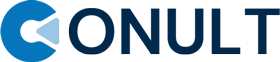在excel怎么设置最适合列宽
在Excel中,设置最适合的列宽可以通过自动调整列宽、手动设置列宽、使用格式化功能、利用快捷键等方法来实现。
最适合列宽的设置不仅能够提升表格的美观性,还可以提高数据的可读性。例如,自动调整列宽功能可以根据列中最长的单元格内容自动调整列宽,非常方便。下面将详细介绍这些方法及其应用场景。
一、自动调整列宽
自动调整列宽是Excel中最常用的方法之一。它能根据列中最长的单元格内容自动调整列宽,以确保所有内容都能完整显示。
选择列:首先,选择需要调整的列。你可以点击列标(例如A、B、C)来选择单个列,或者按住Ctrl键选择多个列。
双击列边缘:将鼠标悬停在列标之间的边缘(例如A和B之间的边界),当鼠标指针变成带有双箭头的符号时,双击即可。Excel会根据列中最长的单元格内容自动调整列宽。
快捷键:选择需要调整的列后,按下Alt+H+O+I组合键,Excel会自动调整选中列的宽度。
二、手动设置列宽
手动设置列宽适用于需要固定列宽的场景,例如当你希望所有列宽度都相同或有特定要求时。
选择列:选择需要调整的列。
右键菜单:右键点击选择的列标,在弹出的菜单中选择“列宽”。
输入数值:在弹出的对话框中输入所需的列宽值(以字符宽度为单位),然后点击“确定”即可。
三、使用格式化功能
Excel的格式化功能可以帮助你更好地管理和展示数据,例如通过设置单元格格式来自动调整列宽。
选择列:选择需要调整的列。
格式化单元格:点击“开始”选项卡,然后选择“格式”按钮。在下拉菜单中选择“列宽自动调整”。
自定义格式:还可以在“格式”菜单中选择“自定义列宽”,然后输入具体的宽度值。
四、利用快捷键
使用快捷键能够大大提高工作效率,特别是在处理大量数据时。
选择列:选择需要调整的列。
快捷键组合:按下Alt+H+O+I组合键,Excel会自动调整选中列的宽度。
手动调整快捷键:按下Alt+H+O+W组合键,然后输入所需的宽度值。
五、调整多列宽度
当需要同时调整多列的宽度时,可以使用以下方法:
选择多列:按住Ctrl键选择多个列标,或点击并拖动选择多个列。
自动调整:双击其中一个列标之间的边缘,所有选中的列会根据内容自动调整宽度。
手动设置:右键点击选择的列标,在弹出的菜单中选择“列宽”,输入所需的宽度值,然后点击“确定”。
六、调整行高
虽然标题是关于列宽的设置,但行高的调整同样重要,特别是在单元格内容较多或需要更清晰的表格展示时。
选择行:选择需要调整的行。
双击行边缘:将鼠标悬停在行标之间的边缘(例如1和2之间的边界),当鼠标指针变成带有双箭头的符号时,双击即可。Excel会根据行中最高的单元格内容自动调整行高。
右键菜单:右键点击选择的行标,在弹出的菜单中选择“行高”,输入所需的高度值,然后点击“确定”。
七、批量调整行高和列宽
在处理大型表格时,批量调整行高和列宽可以节省大量时间。
选择整个工作表:点击左上角的全选按钮(位于行标和列标的交叉处),选择整个工作表。
自动调整:双击任意行或列的边缘,Excel会自动调整所有行和列的高度和宽度。
手动设置:右键点击任意行标或列标,在弹出的菜单中选择“行高”或“列宽”,输入所需的高度或宽度值,然后点击“确定”。
八、使用VBA脚本
对于需要频繁调整列宽的高级用户,可以通过编写VBA脚本来自动化此过程。
打开VBA编辑器:按下Alt+F11打开VBA编辑器。
插入模块:在VBA编辑器中,点击“插入”,然后选择“模块”。
编写脚本:在模块中输入以下代码:
Sub AutoFitColumns()
Dim ws As Worksheet
For Each ws In ThisWorkbook.Sheets
ws.Columns.AutoFit
Next ws
End Sub
运行脚本:关闭VBA编辑器,返回Excel工作表,按下Alt+F8打开宏对话框,选择并运行“AutoFitColumns”宏。
九、注意事项
在调整列宽和行高时,需要注意以下几点:
数据完整性:确保调整后的列宽和行高不会导致数据的丢失或显示不全。
美观性:适当的列宽和行高可以提升表格的美观性和可读性,但过宽或过高可能会导致表格显得臃肿。
效率:在处理大型表格时,批量调整列宽和行高可以大大提高工作效率。
十、总结
通过以上方法,您可以轻松地在Excel中设置最适合的列宽和行高,提升工作效率和数据展示效果。无论是自动调整、手动设置还是使用快捷键和VBA脚本,每种方法都有其独特的优势和适用场景。根据具体需求选择合适的方法,能够更好地管理和展示您的数据。
相关问答FAQs:
1. 如何在Excel中调整列宽?
问题: 我想要在Excel中调整列宽,以便适应我的数据,该怎么做?
回答: 您可以通过以下步骤在Excel中调整列宽:
选中您想要调整宽度的列。
将鼠标悬停在选中列的右边界上,光标会变为双向箭头。
单击并拖动右边界,直到您满意的列宽。
松开鼠标按钮,列宽将自动调整为您所设定的宽度。
2. 如何根据内容自动调整列宽?
问题: 我的Excel表格中的某些列内容长度不一,我想要根据内容自动调整这些列的宽度,有什么方法吗?
回答: 当您想要根据内容自动调整列宽时,可以使用Excel中的自动调整功能。以下是操作步骤:
选中您想要自动调整宽度的列。
在Excel的"开始"选项卡中,找到"格式"组。
点击"列宽自适应"按钮,Excel会根据列中内容的长度自动调整列宽。
3. 如何固定列宽以适应打印?
问题: 我想要在打印Excel表格时,固定列宽以确保打印结果的可读性,应该怎么操作?
回答: 您可以通过以下步骤固定列宽以适应打印:
选中您想要固定列宽的列。
在Excel的"页面布局"选项卡中,找到"缩放"组。
输入您想要的打印比例,或者点击"适应选定区域"按钮自动调整比例。
Excel会自动调整列宽以适应打印,并在打印预览中显示效果。
文章包含AI辅助创作,作者:Edit1,如若转载,请注明出处:https://docs.pingcode.com/baike/5007439